BarTender条码打印软件v11.0 免费中文版
资源介绍
bartender使用教程
1、首先要明确您要设计的BarTender条形码标签的尺寸,做好条形码标签中各对象的位置规划;小编以之前看到的一个BarTender标签为例,先“从文件插入”图片,放在合适的位置,调整大小;(图片要事先准备好)
2、在插入的图片旁合适位置添加文本,调整文字大小,颜色等属性;
3、根据此次BarTender条形码标签设计的需求将线条添加到模板适宜位置,
4、接着再在需要的位置添加文本,调整位置、大小;
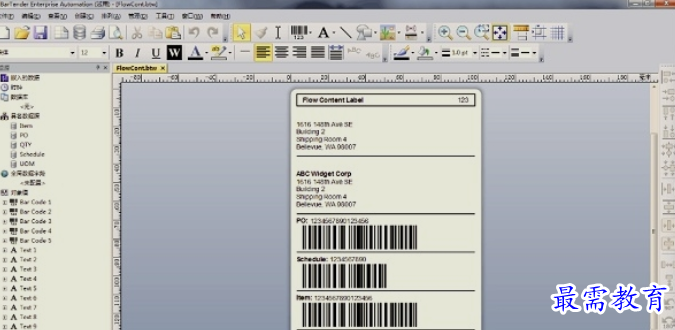
5、接下来就是BarTender标签的重头戏——条形码的添加,BarTender拥有数百种预定义的条形码组件供你选择。添加条形码后双击条形码打开属性对话框,这个BarTender标签上的条形码数据源类型都是嵌入的数据,只要在下面的输入框中直接输入数据就可以了,另外还要调整条形码的可读性、大小、位置等;
6、最后根据产品需要,插入符号、图片和剪贴画,调整颜色、大小和位置;
bartender2016破解版特色
RFID支持
使用“基本版”以外的任何版本、您都可以将 RFID 对象添加到您的模板设计、就像创建条形码和其他对象一样容易
配套应用程序
除了主要的设计和打印应用程序,BarTender 应用程序套件包括多种附加的配套应用程序以及其他组件。它们共同提供了任何其他标签、条形码、证卡、标记、工件或纸箱打印软件包未能提供的强大和灵活水平
支持多种条码标签
BarTender最常用的标签设计功能,包括所有文本、图形、条形码和大多数序列化功能
轻松设计标签条码
BarTender严格遵循 Microsoft 软件设计的“look and feel”标准,操作非常简单。条码、文本及图形格式完全符合简洁直观的鼠标操作方式。多种强大功能令您在设计能挥洒自如,轻松设计标签条码